Go MAX! Udvidelse af storage
I tilfælde af du er endt direkte i denne artikel, uden at have fulgt de opfølgende 4 dele i artikelserien, så er det vigtigt at du jailbreaker Homey Pro 2023 før du fortsætter. Jeg viser hvordan du gør det i Del 4 – Befri Homey! Jailbreak.
Så blev det endelig tid til at komme i gang med den sidste del af artikelserien og få den ekstra diskplads, som vi har betalt for i nye CM4 modul.
Da vi tog en backup af Homey Pro 2023 i Del 2 – Backup af Homey’s styresystem, indeholdt backuppen kun en fordeling af 8 GB diskplads i alt – for det er den størrelse, som det originale CM4 modul i Homey Pro 2023 har.
Det resulterede i, at da vi gendannede backuppen på det nye CM4 modul i sidste del af Del 3 – Udskift CM4 modulet, uden at lodde – og gendan Homey, blev der kun fordelt 8 GB plads, på trods af at vi nu har 32 GB at gøre godt med.
Målet i denne sidste del af artikelserien er, at logge ind i styresystemet bag Homey, og afsende kommandoer, som udvider den diskplads, som vi har til rådighed til Apps, logfiler, swapfilen og alt muligt andet, som vi brugere kan finde på at installere.
Det er det drev, som vi så som USER drevet i Windows i Del 3 – Udskift CM4 modulet, uden at lodde – og gendan Homey. Det er det eneste drev, som vi har adgang til under normalt brug af Homey Pro 2023, og derfor kun det som har vores interesse.
SSH kommunikation med Homey Pro 2023
For at kunne kommunikere med styresystemet bag Homey Pro 2023, så skal vi kommunikere via en teknologi som hedder SSH.
SSH står for Secure Socket Shell og med det kan man oprette en krypteret forbindelse fra din computer til Homey Pro 2023. SSH bruges til at administrere Unix og Linux baseret styresystemer på afstand – altså når man ikke har en fysisk og direkte adgang til computeren med Unix/Linux på. Fjernadgangen via SSH kan både være på lokal netværket og via internettet – hvorfor det er vigtigt at forbindelsen er krypteret. De fleste Unix/Linux servere, har ikke installeret en grafisk brugerflade, da det optager unødvendige systemressourcer, og de kan derfor kun administreres via SSH.
Homey Pro 2023 er faktisk også en computer/server, som kører med Debian GNU/Linux som styresystem, og oven på det styresystem er der installeret Homey softwaren, med den grafiske brugerflade, som du er vant til at bygge flows i.
Brugerfladen i en SSH klient er enkel og ligner det gamle Microsoft DOS system, som nogle af os har arbejdet med på PC’ere i de tidligere 80’ere og 90’ere – inden Microsoft Windows 3.11 begyndte at dominere markedet.
Det betyder, at ligesom i de gamle DOS dage, så fungerer SSH også kun via tekst kommandoer – og svarer ligeledes retur med tekst. Det kan være lidt skræmmende, hvis man kun er vant til at arbejde med grafiske brugerflader. Men vi skal kun udføre en håndfuld kommandoer, og jeg sørger for at dokumentere ved hver kommando, hvordan du kan kontrollere, at der ikke er sket ændringer siden jeg skrev denne artikel og du derfor risikerer at lave ændringer på noget andet end tiltænkt.
Skulle noget mod forventning gå helt galt, så husk at vi har en backup fra Del 2 – Backup af Homey’s styresystem, som vi altid kan vende tilbage til. Og vi har endda også muligheden for at montere det gamle CM4 modul igen – så er alt som før vi startede på denne artikelserie.
Putty – vejen til kommunikation

Putty er et gratis SSH-klient program, som vi skal bruge til at kommunikere med Homey Pro 2023. Det ligner noget, som er designet i 90’erne – men det fungerer perfekt og i forvejen er der jo ikke en flot grafisk brugerflade i SSH-verdenen.
- Download Putty herfra og installer det på din PC: Putty-0.78-installer.msi
- Find IP-adressen til din Homey Pro 2023.
Det kan gøres på flere måder. Jeg synes at den nemmeste er at gå ind på https://my.homey.app/ og klikke på tandhjulet, nederst i menuen til venstre. - Åbn Putty på din PC og udfyld det med følgende informationer:
Host Name (for IP address): [Din Homey’s IP-adresse] (f.eks. 192.168.1.113 )
Port: 2222
Tryk herefter på Open knappen for at oprette forbindelse. - Hvis der kommer en sikkerheds advarsel op nu – så TILLYKKE, så fungerer dit jailbreak!
Advarslen kommer blot fordi det er første gang at Putty opretter forbindelse til din Homey Pro 2023 og derfor ikke kender til det krypterings certifikat, som Homey foreslår, at de bruger til den sikre kommunikation.
Tryk på Accept knappen for at komme videre. - Nu skal du logge ind i Homey’s styresystem. Det er IKKE din normale Homey konto, som du skal logge ind med her. Jailbreak scriptet har sørget for at lave en bruger, som du skal benytte her.
Husk at i Linux-verdenen er der forskel på STORE og små bogstaver. Så login med disse oplysninger, skrevet præcist som det står:
login as: homey-pro
password: pro - Nu bliver du bedt om at ændre koden til homey-pro brugeren, til en kode som du selv vælger.
Husk igen, at der er forskel på store og små bogstaver:
Current password: pro
New password: [Din nye kode]
Retype new password: [Din nye kode]
Bemærk: Efter at have ændret koden, så lukkes forbindelsen og Putty programmet forsvinder. - Åbn Putty programmet igen, og udfyld det på samme måde, som i punkt 3.
Punkt 4 springes over denne gang, fordi vi har accepteret krypterings certifikatet én gang.
I punkt 5 logger du ind som homey-pro igen – husk at taste din nye kode denne gang.
Hvis alt er gået godt, så er du nu i en SSH prompt, med en grøn linje der venter på kommandoer.
Kommandoerne til at udvide diskpladsen – Hvem er sudo?

Når vi om lidt begynder at indtaste de 7 kommandoer i Putty, som der skal til for at få udvidet diskpladsen, så vil du måske bemærke, at der står sudo som det første i dem alle sammen. Hvorfor gør der det?
Når du er logget ind med SSH i et Linux styresystem, så har du kun alm. brugerrettigheder, uanset hvem du er, og kan ikke foretage ændringer i systemet, som kræver root (administrator) rettigheder.
homey-pro brugeren har root rettigheder i rygsækken, men de tages kun frem, når der er brug for dem. På den måde får man ikke lavet ulykker, når man aktivt skal bede om at root rettigheden benyttes.
Hvis du gerne vil have root rettigheden fremme hele tiden, og derved kan undvære at skrive sudo foran alle kommandoerne, så kan du starte med at skrive sudo -i og indtaste din kode igen. Så har du root rettigheder i resten af sessionen – indtil du logges af eller Putty lukkes.
Lad os se på de 7 kommandoer. Når du vil udføre dem, så Copy/paste dem ind i Putty, frem for at skrive dem manuelt. Så undgår du tastefejl. Et enkelt forkert bogstav kan resultere i uventet resultater.
- sudo fdisk -l /dev/mmcblk0
Du kan blive bedt om at indtaste dit password igen, for at bekræfte at root rettigheden skal i brug.
Hvis du er ligeglad med forklaring på hvad vi ser på, så scrolle ned til den blå tekst i bunden af dette punkt.
Denne kommando viser hvordan diskpladsen på CM4 modulet er opdelt. Sammenlign outputtet herunder, med det grafiske billede længere oppe under afsnittets overskrift. Du vil se, at du kan genfinde de 6 opdelinger – eller partitioner, som de kaldes, inkl. den 7. mystiske opdeling i linje 2, som hedder Extended. Partitionerne i listen fra SSH ligger i samme rækkefølge, som du ser dem på det grafiske billede. Det er samtidig også den rækkefølge, som de ligger i på diskenheden.En partition er et tildelt område af den fysiske diskenhed på CM4 modulet. Partitionen har fået X antal GB plads ud afdiskenheden's 32GBpå CM4 modulet.Partitionerne fremstår som selvstændige diskenheder for det blotte øje, indtil man undersøger det nærmere.
Navnene på partitionerne, på det grafiske billede, har du tidligere mødt i Del 4 – Befri Homey! Jailbreak, da du kørte rpiboot programmet og de 6 partitioner kort tid efter dukkede frem som 6 forskellige diske.
Linje nummer 2, markeret med en rød firkant, som slutter med ordet Extended og er 7,2 GB stor, kræver lidt forklaring. Hvis vi genfinder Extended på det grafiske billede, så kan vi se, at den omslutter 4 andre partitioner (opdelinger af diskpladsen på CM4 modulet).
Hvis man har over 4 partitioner på en diskenhed – og Homey Pro 2023 har 6 stk. – så er man nødt til at snyde lidt. Det gør man ved at oprette en Extended partition, som i det her tilfælde er på 7,2 GB. Inden i den Extended partition, kan man oprette flere (logiske) partitioner, som til sammen max kan fylde 7,2 GB. På den måde er der faktisk kun 2 stk. overordnet partitioner.
I Homey Pro 2023‘s Extended partition er der 4 stk. (logiske) partitioner indlejret. Den ene er User partitionen, som vi er meget interesseret i at udvide, så den får tildelt de 21,84 GB diskplads, som det grafiske billede lokker med, endnu ikke er tildelt til noget.
Men da User partitionen er indlejret i en 7,2 GB Extended partition, som er fyldt helt ud, så kan vi ikke udvide den med det samme. Vi er nødt til at udvide den Extended partition først.
Kontroller at outputtet fra kommandoen viser, at den Extended partition har /dev/mmcblk0p2 stående i starten af linjen – altså at den slutter på p2 – ligesom den røde markering viser på ovenstående billede.
Kontroller samtidig at /dev/mmcblk0p9 er 2,7 GB stor, hvilket svarer til User partitionens standard størrelse. - sudo parted /dev/mmcblk0 resizepart 2 100%
Du kan blive bedt om at indtaste dit password igen, for at bekræfte at root rettigheden skal i brug.
Denne kommando udvider den Extended partition, som bl.a. indeholder User partitionen, til at fylde alt ledig plads ud. Dvs. at den får tildelt de 21,84 GB diskplads, som der ikke er andre der har gjort krav på.
Hvis du bliver advaret om at partitionen er i brug, så taster du y efterfulgt af tryk på enter-knappen, for at fortsætte.
Læg mærke til 2-tallet i kommandoen. Det svarer til det nummer, som den Extended partition har.
- sudo fdisk -l /dev/mmcblk0
Du kan blive bedt om at indtaste dit password igen, for at bekræfte at root rettigheden skal i brug.
Samme kommando som i punkt 1. Her kontrollerer vi, at Extended partitionen er udvidet fra 7,2 GB til 29,1 GB. - sudo parted /dev/mmcblk0 resizepart 9 100%
Du kan blive bedt om at indtaste dit password igen, for at bekræfte at root rettigheden skal i brug.
Efter vi udvidede Extended partitionen i punkt 3, så har den fået en masse ledigt plads inden i sig. Den ledige plads tildeler vi til User partitionen med denne kommando.
Læg mærke til 9-tallet i kommandoen. Det svarer til det nummer, som User partition har – som vi kontrollerede i slutningen af punkt 1. - sudo fdisk -l /dev/mmcblk0
Du kan blive bedt om at indtaste dit password igen, for at bekræfte at root rettigheden skal i brug.
Velkendt kommando, som vi har brugt 2 gange tidligere. Denne gang kontroller vi at User partitionen, /dev/mmcblk0p9, er blevet udvidet fra 2,7 GB til herlige 24,6 GB! - sudo resize2fs /dev/mmcblk0p9
Du kan blive bedt om at indtaste dit password igen, for at bekræfte at root rettigheden skal i brug.
Når du kører kommandoen resize2fs på en partition, der er blevet udvidet, tilpasser kommandoen automatisk størrelsen af filsystemet til den nye partitionsstørrelse, så du kan udnytte den tilgængelige plads fuldt ud.
Uden denne kommando, så kan Homey ikke se og udnytte mere end 2,7 GB, som partitionen oprindeligt var før vi udvidede den. - sudo reboot now

Genstarter Homey Pro 2023 så den opdager, at der er blevet mere diskplads til rådighed i USER partitionen.
Verificering af MAX diskplads til rådighed
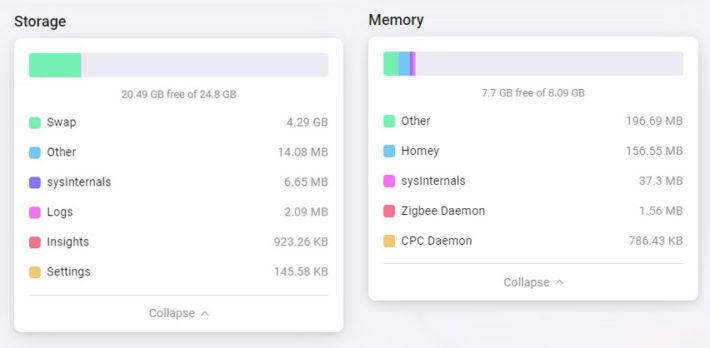
Vent et øjeblik til din Homey Pro 2023, med sit nye og mange gange større CM4 modul, er færdig med genstarten.
Gå så ind på https://my.homey.app/ og klik på tandhjulet, nederst i menuen til venstre.
Verificer og glæd dig over, at din Homey Pro 2023‘s hukommelse er udvidet fra 2 GB til 8 GB. Og at diskpladsen, vi har til rådighed, er udvidet fra ca. 2,7 GB til massive 24,8 GB!
Nu bør der være hukommelse og diskplads nok, til at kunne installere en masse apps og afvikle dem og de vildeste flows i hukommelsen, uden at møde et ressource loft
Backup tid!
Nu er vi kommet helt i mål! Vi har været igennem backup af Linux styresystemet inkl. Homey softwaren på det gamle/originale CM4 modul, udskiftning til et nyt CM4 modul med meget større hukommelse og diskplads, gendannelse af det originale styresystem på det nye CM4 modul, jailbreaket os vej ind til Linux styresystemet bag Homey softwaren og til sidst udvidet USER diskpladsen med en masse SSH system-kommandoer – SÅ NU ER DET TID TIL AT TAGE EN NY BACKUP.
Denne backup vil være et godt udgangspunkt for det nye CM4 modul, hvis udviklerne bag Homey senere skulle finde på at forsøge at annullere vores opgradering. Denne backup kan IKKE bruges til gendannes på det gamle/originale Homey Pro 2023 CM4 modul, da den er tilpasset 32 GB diskplads og ikke 8 GB, som er den oprindelige diskplads.
I Del 2 – Backup af Homey’s styresystem kan du få hjælp til at tage en ny backup.
Jeg vil anbefale at du både gemmer en backup fil, af det gamle/originale Homey Pro 2023 CM4 modul og det nye CM4 modul, på din PC et sikkert sted. Sørg helst for backup af disse backup images, f.eks. til Microsoft Onedrive eller lignende.
VIGTIGT! Du må aldrig dele dit Homey backup image med andre! Din Homey konto er inkluderet i backuppen og vil blive overført til modtagerens Homey Pro 2023.
Der har floreret rygter, i flere fora på internettet, om at denne backup ikke kan gendannes på nye CM4 modul. Jeg har afprøvet det og det fungerer udmærket!
Swap-filen

UPDATE: Det viser sig at ændringen af størrelsen på swap-filen bliver nulstillet efter en firmware opdatering i Homey. Der er ikke en løsning på dette endnu, andet end at jailbreake og ændre størrelsen igen. Du kan også overveje at deaktivere automatisk opdatering af firmware i Homey, så du selv styrer hvornår dette sker.
Bemærk at størrelsen på USER partitionen IKKE bliver nulstillet ved firmware update! Så skal du hverken bruge jailbreak eller ændret størrelse på swap-fil til noget, så betyder det ikke noget – vi er nået helt i mål nu.
Du har måske lagt mærke til, at der på billedet under Kontrol af diskplads i Homey overskriften, fremgår at min swap-fil er vokset fra 1 GB til 4 GB.
En swap-fil er ekstra, langsommere hukommelse, som bor på diskenheden fremfor i hukommelsen/RAM. Homey Pro 2023 flytter de ting fra den rigtige hukommelse, som ikke har været i brug længe, ned i swapfilen. Swapfilen tages også i brug, hvis der løbes tør for hukommelse.
Før i tiden, da diskenheder var langsomme mekaniske diske, oplevede man STOR fald i hastigheden, når den alm. hukommelse blev fyldt og swap-filen taget i brug. Det gik især helt galt, når det var data fra diskenheden, som skulle læses og flyttes til swap-filen – som lå på samme langsomme diskenhed.
I dag er diskenheden ikke mekanisk mere, men fungerer på samme måde som hukommelsen. Så man vil ikke opleve samme markante fald i hastigheden, ved brug af swap-fil.
Med 8 GB hukommelse forventer jeg ikke at swap-filen kommer ret meget i brug. Men har du købt et CM4 med en mindre hukommelse på, så giver det måske mening at eksperimentere med dette.
Jeg har fulgt guiden på denne hjemmeside, for at ændre størrelsen på swap-filen: https://diyusthad.com/2022/01/how-to-increase-swap-size-in-raspberry-pi.html
Artikler i serien
Del 1 – Intro og indkøbslisten
Del 2 – Backup af Homey’s styresystem
Del 3 – Udskift CM4 modulet, uden at lodde – og gendan Homey
Del 4 – Befri Homey! Jailbreak
Del 5 – Go MAX! Udvidelse af storage (denne)
Se det på video
Sepp fra GeekNetworkDk har lavet 2 rigtigt gode videoer, hvor han i den første del gennemgår udskiftning af CM4 modulet, inkl. overførsel af styresystemet, for mere hukommelse – svarende til Del 2 og Del 3 i denne artikelserie.
I den anden del gennemgår Sepp fra @GeekNetworkDk udførelsen af jailbreaket samt udvidelse af størrelsen på USER partitionen, for plads til flere apps – svarende til Del 4 og Del 5 i denne artikelserie.
Fille fra @RepairGuyDK har også kastet sig over at vise jailbreaket og udvidelse af USER partitionen, og han bruger Del 4 – Befri Homey! Jailbreak og Del 5 – Go MAX! Udvidelse af storage som guide til at gøre det. Derfor kan du følge min skrevne guide i parløb med Fille’s video 1:1.
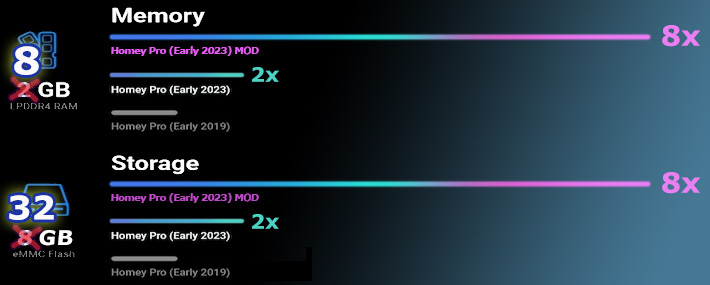
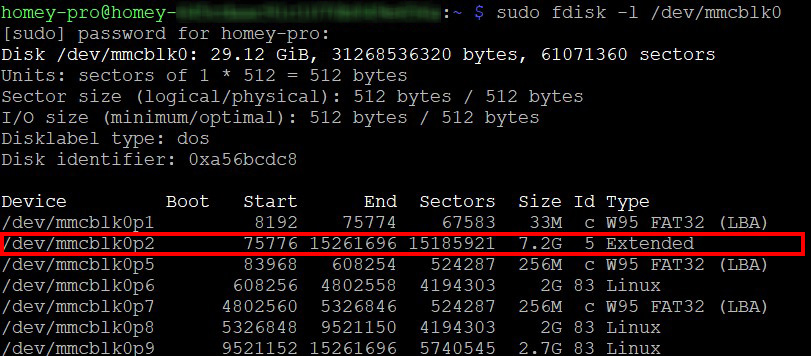

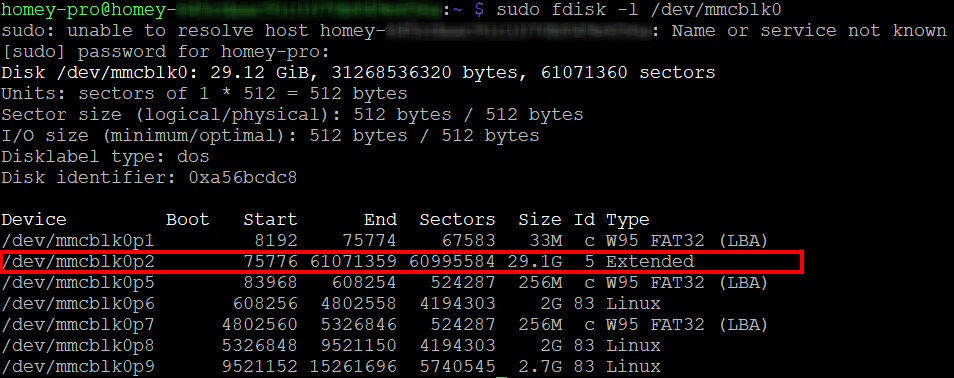

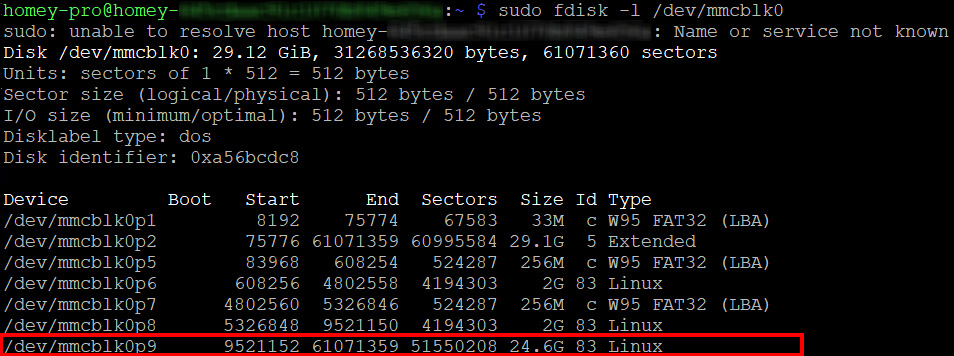

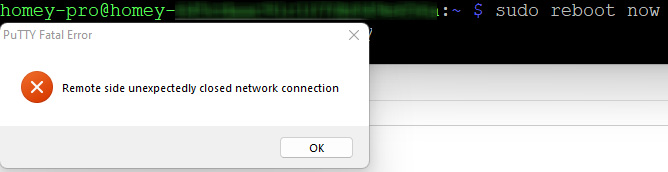
Tak for en superguide, som er til at forstå, for selv mig.
Efter at have fulgt dine guides, samt Fille’s og Sepp’s videoes, er jeg i dag kommet i mål, Jeg har installeret 32 GB RPI modulet og alt spiller som en drøm!
Tak for din kæmpe indsats, som utvivlsomt er værdsat i hele vores Homey Pro community ??
Tak også for hele dit homey.guide site, som er rigtig godt ?